不注册!不限速!无限存储空间!BestFile 这个永久免费的临时网盘,5GB大文件直接发,简直是白嫖党的天堂!
今天这篇文章给各位小伙伴分享一个非常不错的用于临时分享一些文件的网盘。
这个网盘它不需要登录,不需要注册,非常适合上传一些临时文件,特别是大文件。
01 BestFile介绍
BestFile是国外的一个存储网站,它提供免费文件上传和共享服务,具有无限存储空间,每个文件上传可高达 5GB。
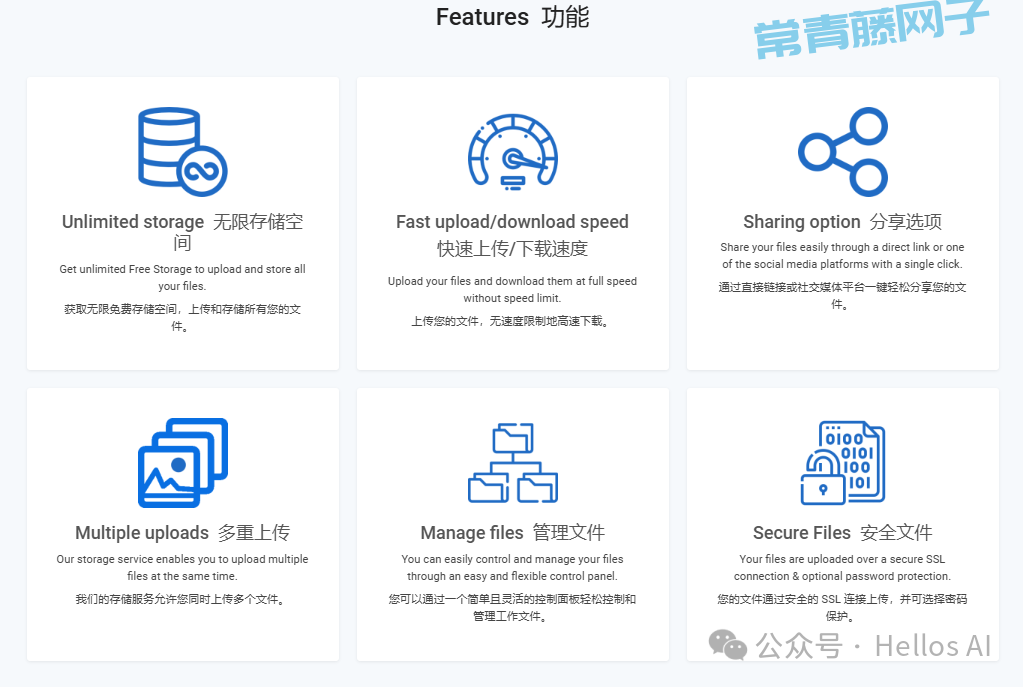
快速上传、下载,无速度限制;允许同时上传多个文件,文件通过安全的 SSL 连接上传,并可选择密码保护;通过直接链接或社交媒体平台一键分享文件。
虽然是国外网站但不需要魔法。
02 BestFile不注册如何使用
打开网址https://bestfile.io/en ,我们看到这是一个全英文的网站,可以点击页面又上角的地球图标设置网站语言,但只支持4中语言,没有中文。
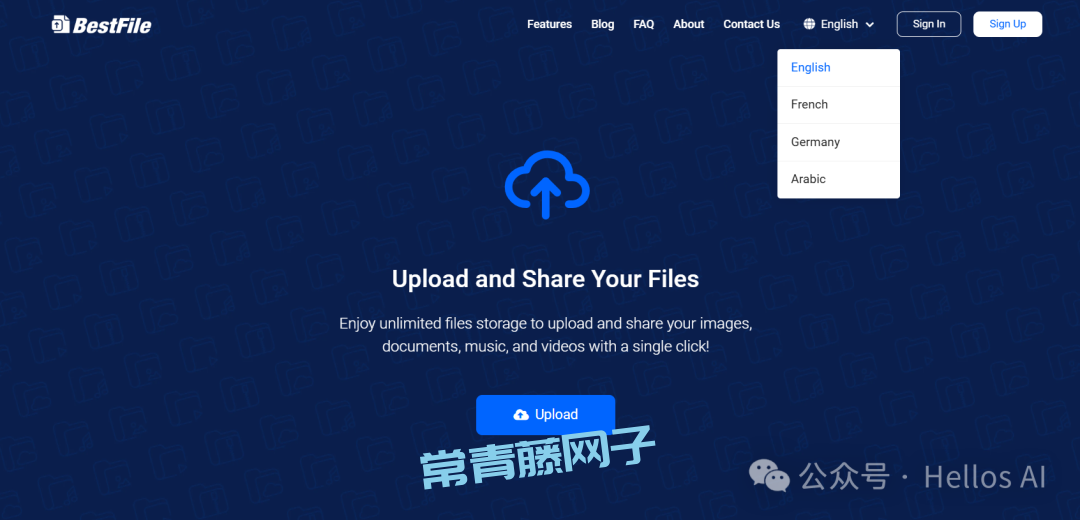
不过问题不大,我们可以通过浏览器的插件翻译成中文。
01 上传单个文件
点击页面下方的“upload”上传文件。
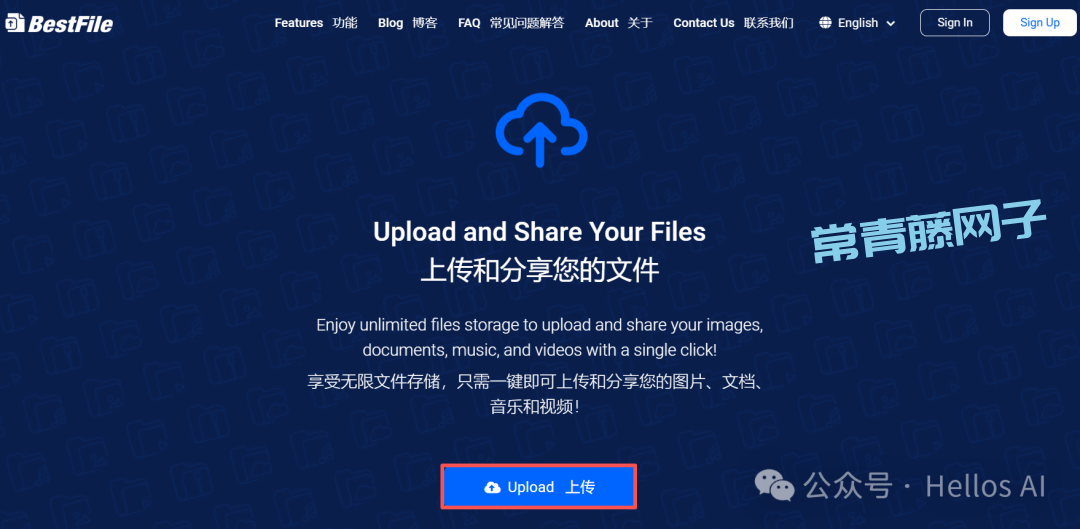
选择需要上传的文件进行上传。
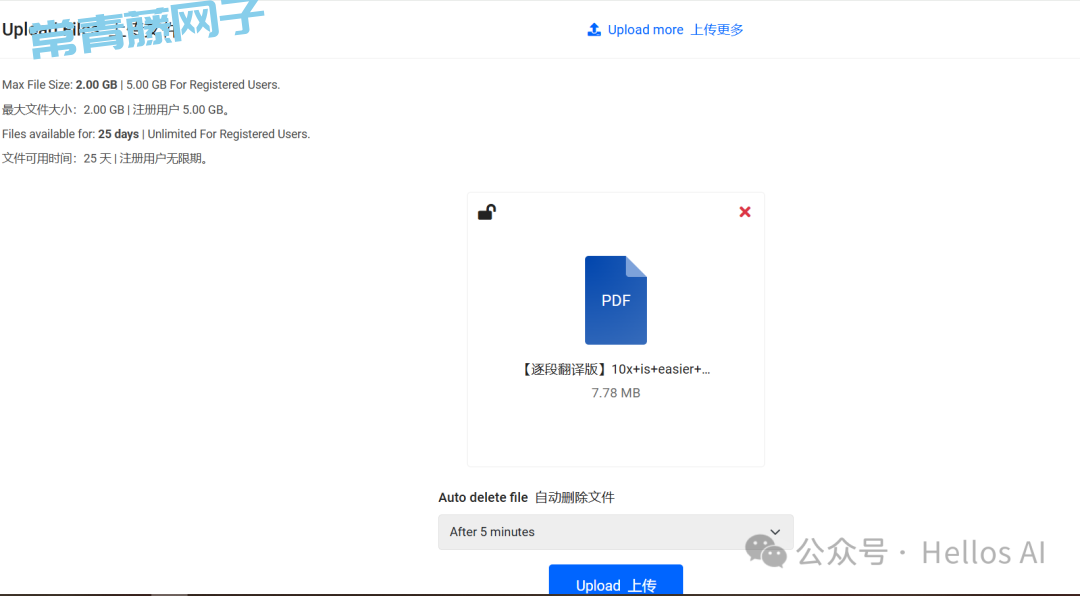
我们发现页面左上角有一个说明:不注册的用户能够上传的最大文件大小是2GB 文件可用时间是25 天;注册用户上传的最大文件大小是 5GB,文件可用时间无限期。
接着设置我们上传的文件自动删除的时间,点击“Auto delete file”下面的下拉框选择文件自动删除的时间,默认是5分钟后删除。这个根据自身需求设置。
(ps:时间可以稍微设长一丢丢,不要用默认时间,不然很快文件就被删除了,当别人拿到下载链接的时候文件已经被删除就无法下载了)
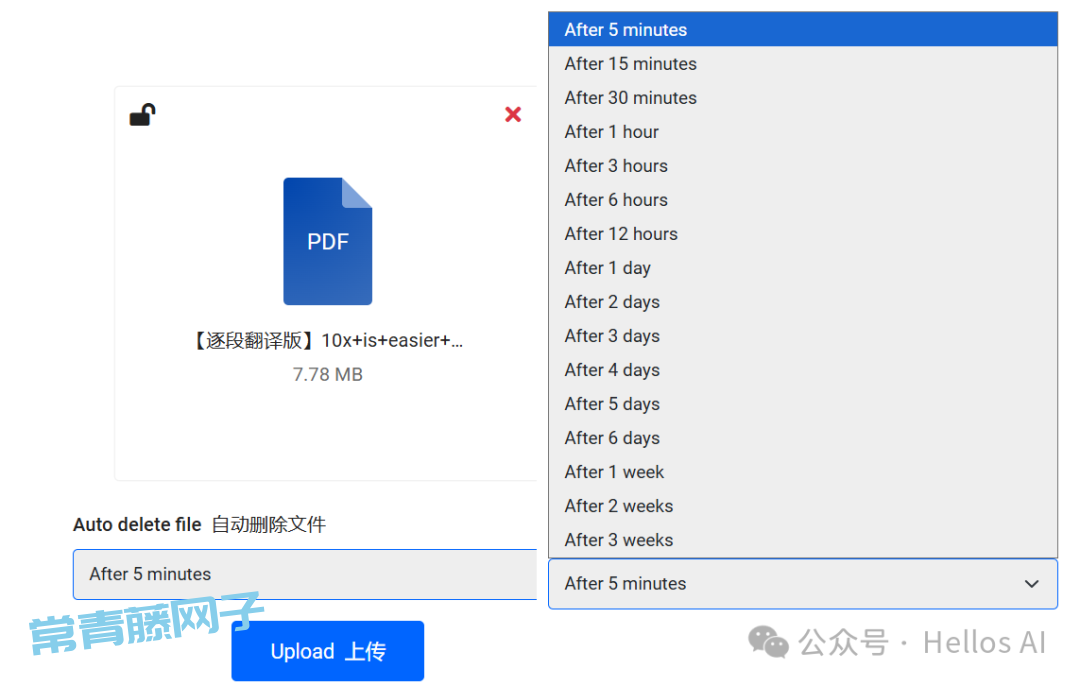
设置好自动删除时间后,点击“Upload”按钮
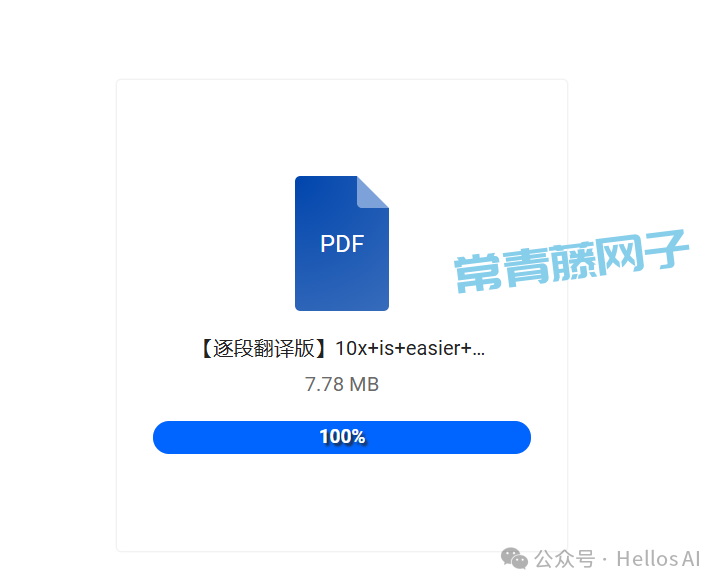
上传成功之后,会生成两个链接地址,一个是预览地址,一个是下载地址。
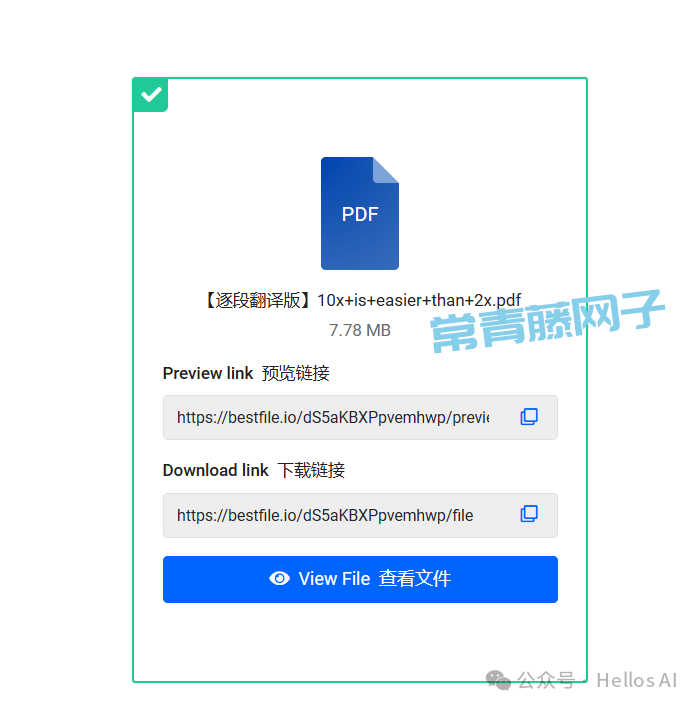
02 预览文件
如果需要预览文件,可以复制预览链接,在一个新的页面中粘贴复制的链接进行预览。
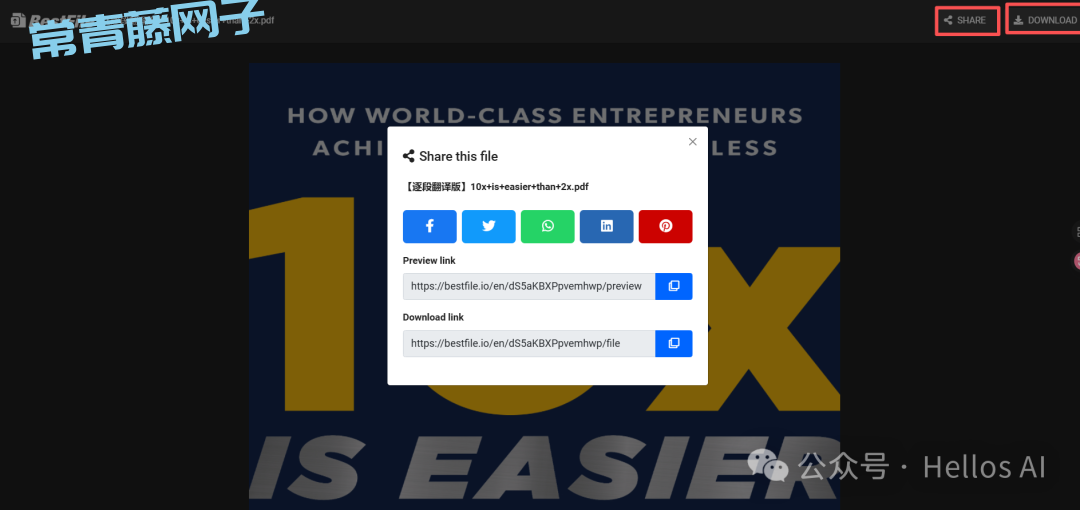
点击预览页面右上角的“share”按钮可以将文件分享到Facebook、Twitter(当然这需要魔法)
有了这个预览功能,当别人给我们分享一些资料时,我们可以通过预览文件甄别,看到我们喜欢或者适合的资料时我们才下载。以免我们下载半天,打开一看并不适合自己,白白浪费了时间。
03 下载文件
如果下载文件就复制下载链接,在一个新的页面中粘贴复制的链接进行下载。
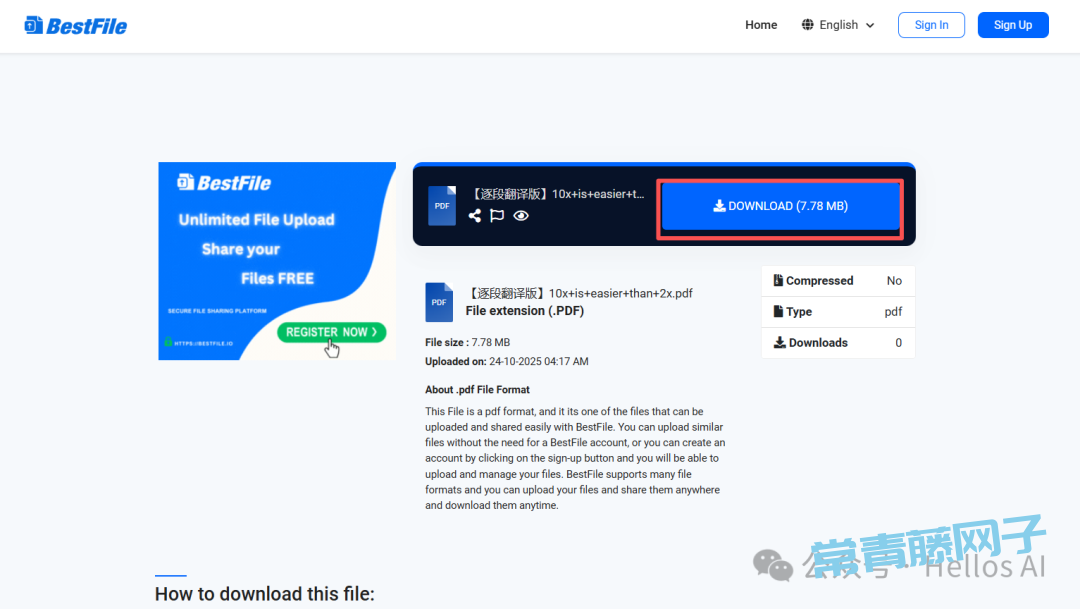
04 上传多个文件
如果需要上传多个文件,在选择了第一上传的文件之后,页面上方会有一个“Upload more”的链接
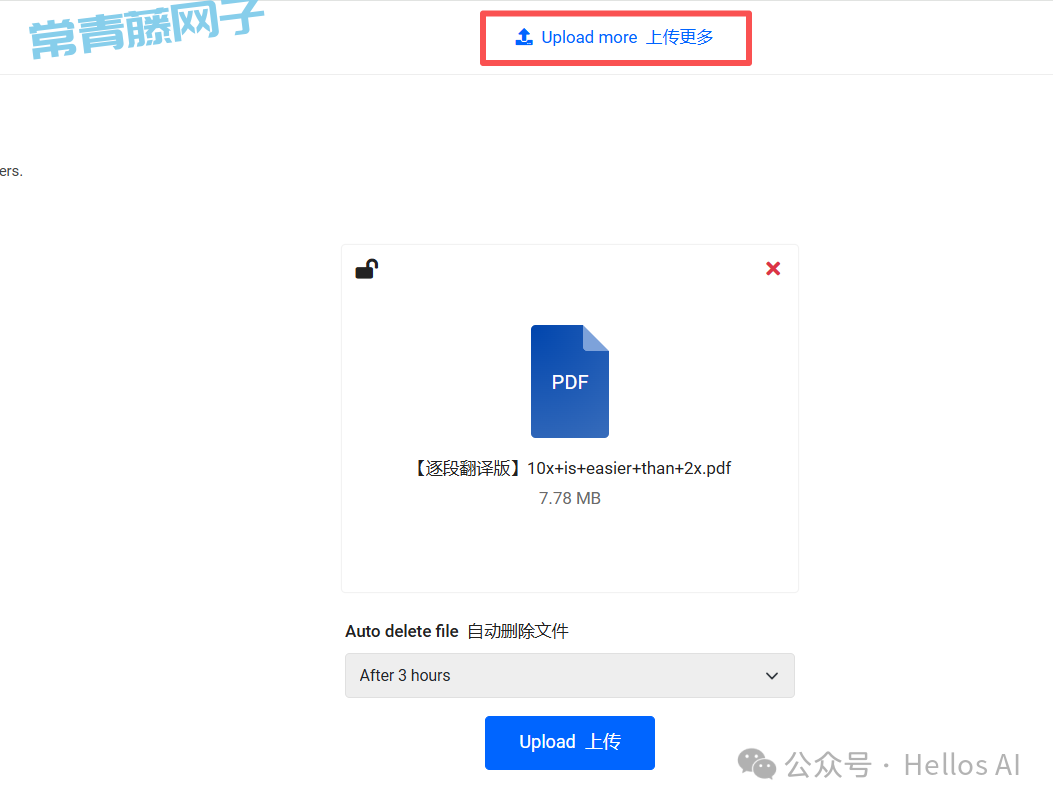
点击这个链接,选择需要上传的第二个文件。(一次最多可上传5个文件)
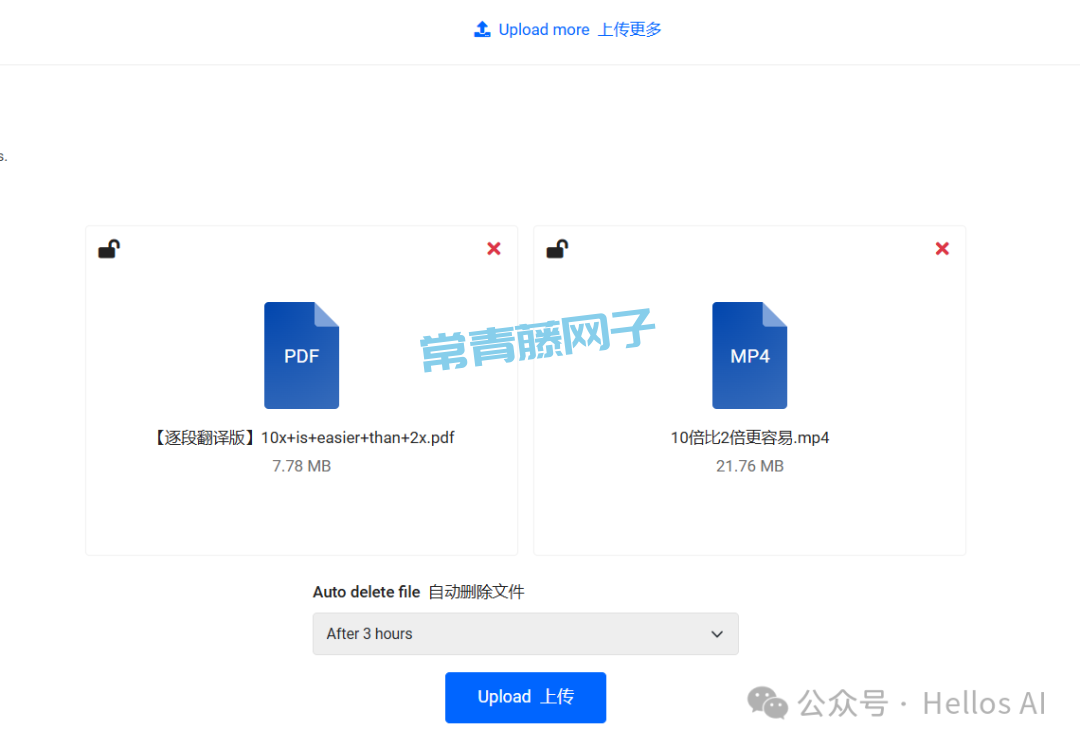
选择自动删除文件的时间后,点击“upload”上传。
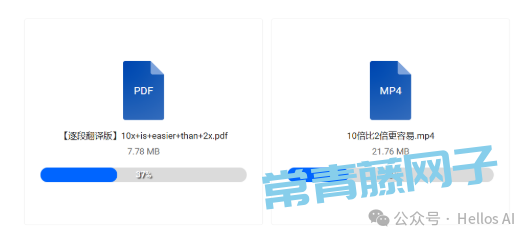
上传完成后会为每个文件生成下载链接。
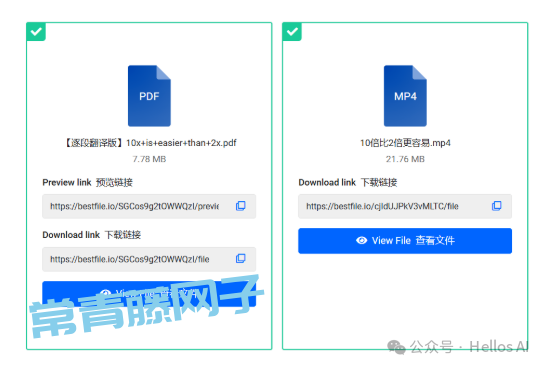
第二个文件是一个mp4文件,点击“View File ”可以查看文件
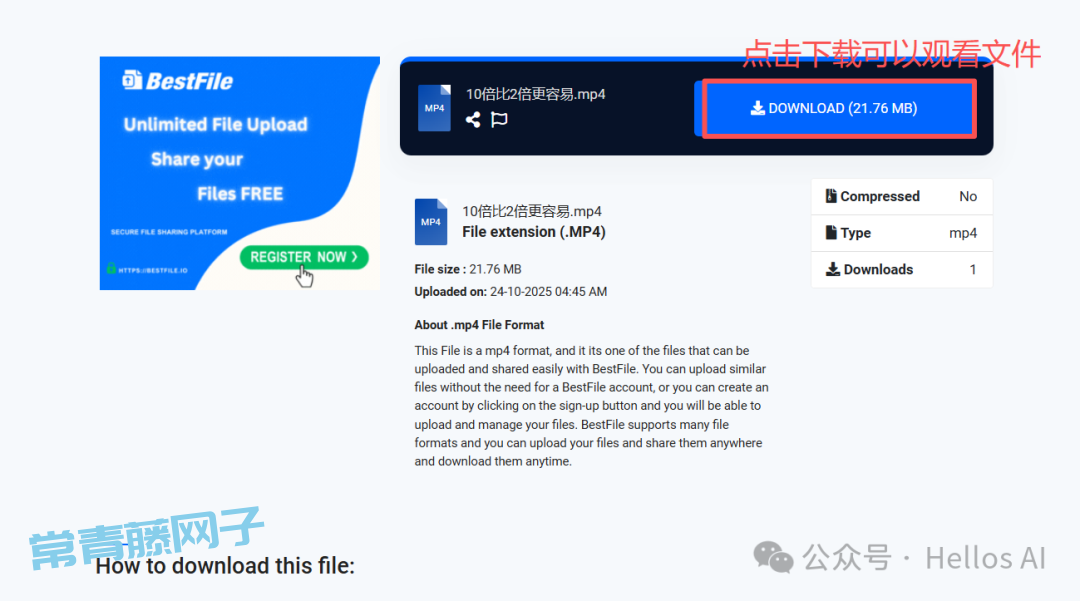
可以在线观看文件
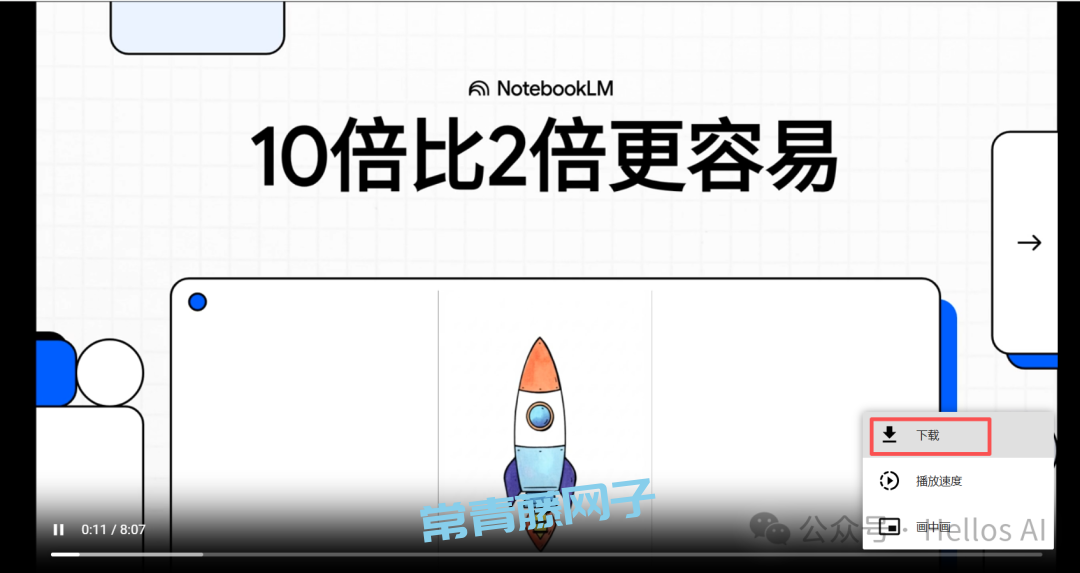
点击视频右下角的三个小点,可以进行下载(下载不会因为不是会员而限速)。
其他操作与单个文件相同,这里就不再赘述。
02 BestFile 注册用户如何使用
打开网址https://bestfile.io/en ,点击页面右上角的“sign up”进行注册。
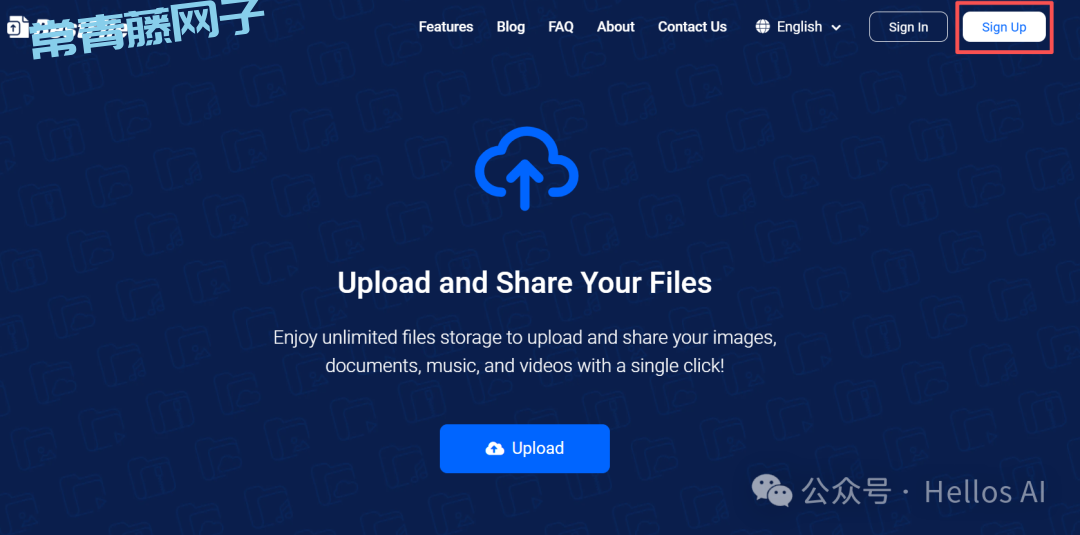
进入注册页面,填写个人信息,点击“continue”。
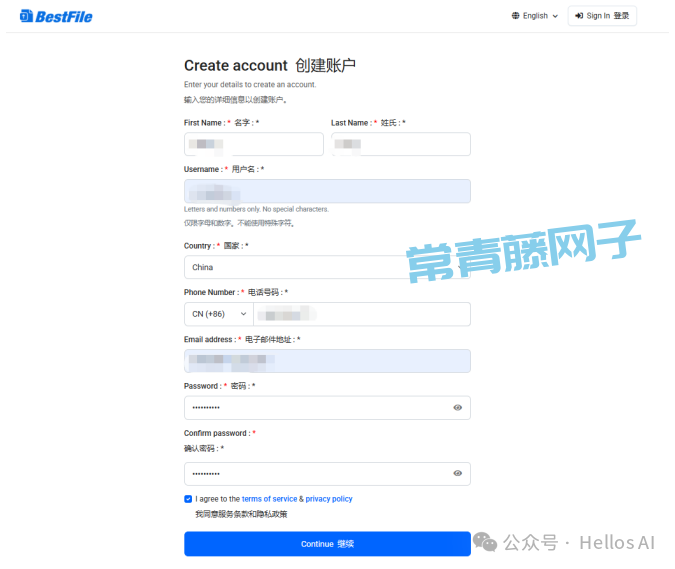
它会给你在注册页面填写的邮箱发送邮件。
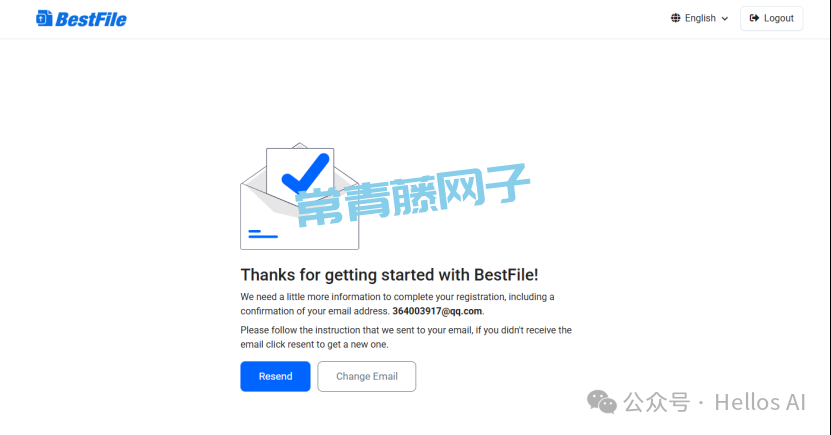
前往邮箱查看邮件,点击邮件中红框标注的按钮,验证邮箱。
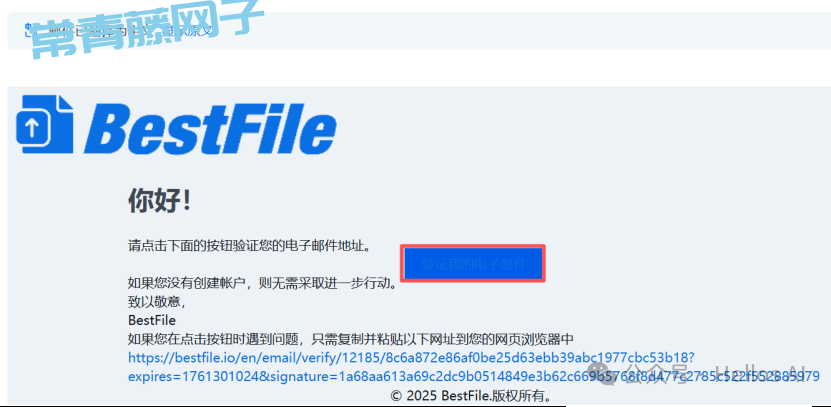
邮箱验证通过后进入BestFile的管理页面,可以看到网盘空间是无限大(不要太香,O(∩_∩)O哈哈~)。
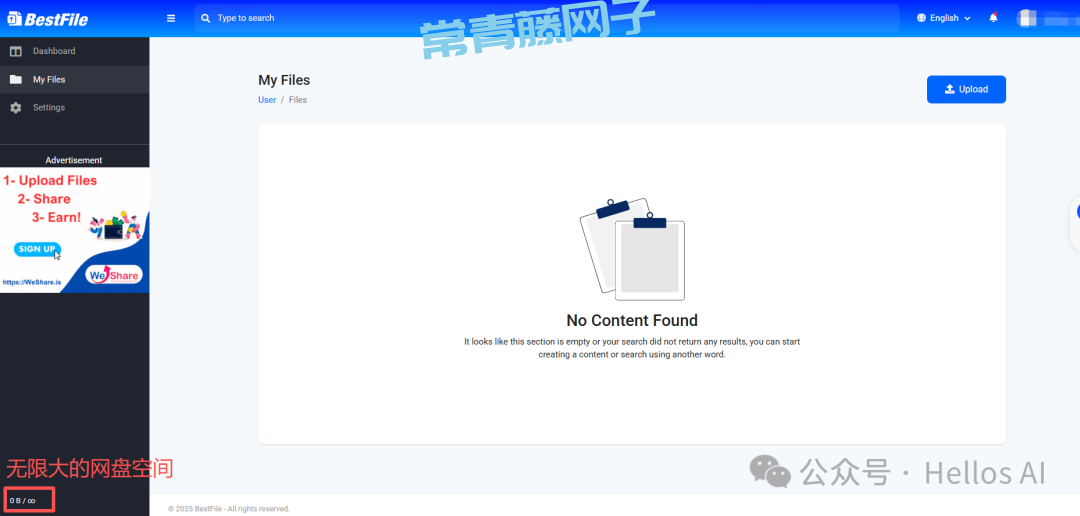
点击页面右上角的“Upload”按钮上传文件。
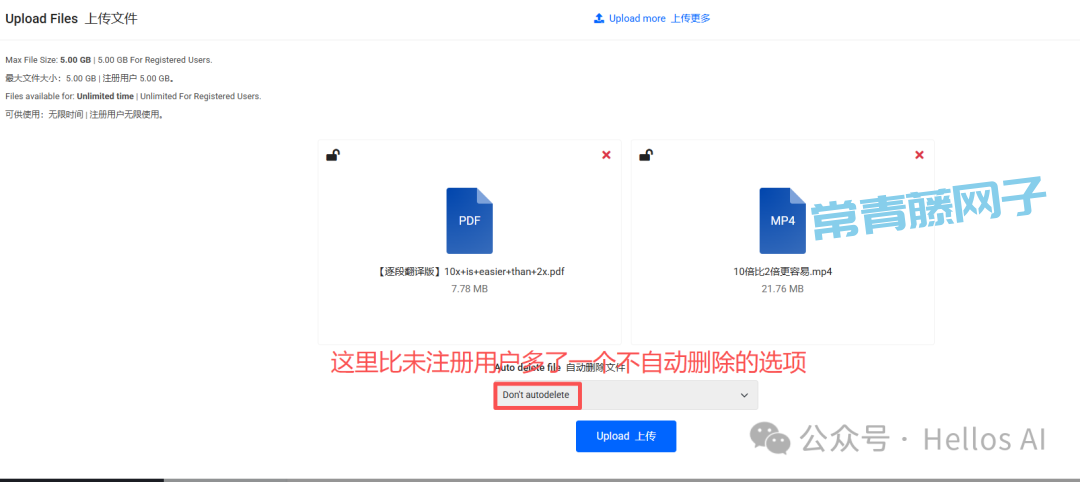
点击“Auto delete file ”下拉列表,设置自动删除文件时长。
在自动删除文件选项中多了文件保存时长1~6个月和不自动删除的选项。也就是说注册用户可以永久保存文件。
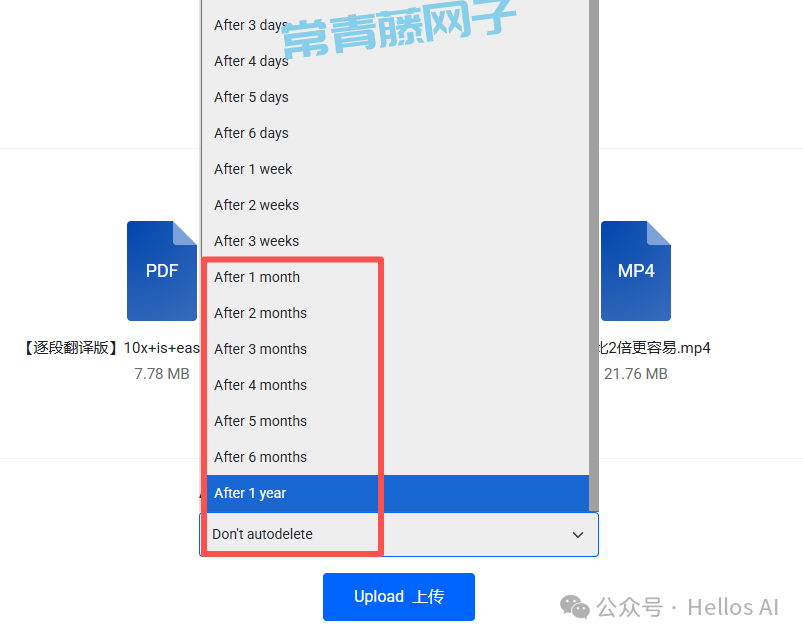
后面的上传、下载、预览操作与未注册用户的操作一样,这里就不再赘述。
04 写在最后
如果你因为没有安装注册网盘而无法分享、下载文件或者你被某度网盘几十KB的下载速度折磨到想砸电脑时;别忘了我们还有一个永远免费、免注册、免登录的“网盘Plan B”。
转自:https://mp.weixin.qq.com/s/ryxDuAVq4MA1kMWno7KfeA



共有 0 条评论